Microsoft Windows 10 में आपको एज, कैलकुलेटर या कैलेंडर जैसे मेट्रो ऐप खोलने में समस्या हो सकती है। एक संदेश जो कहता है "यह ऐप्लिकेशन नहीं खुल सकता. (ऐप का नाम) उपयोगकर्ता खाता नियंत्रण बंद होने पर नहीं खुल सकता है।”
एक समान त्रुटि संदेश जो प्रकट हो सकता है वह है "यूएसी अक्षम होने पर यह ऐप सक्रिय नहीं किया जा सकता है।”
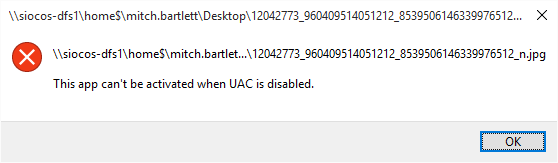
आप इन चरणों से इस समस्या का समाधान कर सकते हैं:
फिक्स 1 - यूएसी सक्षम करें
- को चुनिए "उपयोगकर्ता खाता नियंत्रण चालू करेंदिखाई देने वाले संदेश पर लिंक करें, या "पर जाएं"कंट्रोल पैनल” > “सिस्टम और सुरक्षा” > “सुरक्षा और रखरखाव” > “उपयोगकर्ता खाता नियंत्रण समायोजन परिवर्तन करें“.
- स्लाइडर को शीर्ष 3 चयनों में से किसी एक पर स्लाइड करें।
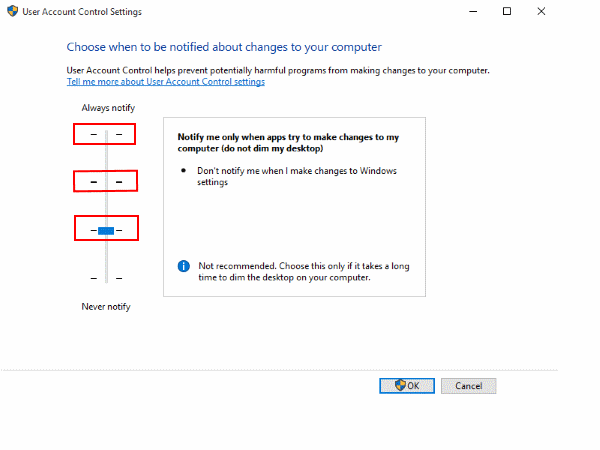
- अपने कंप्यूटर को पुनरारंभ।
फिक्स 2 - विंडोज स्टोर रीसेट करें
- चुनते हैं "शुरू", फिर टाइप करें"पावरशेल“.
- "पर राइट-क्लिक करेंविंडोज पॉवरशेल"चयन करें, फिर" चुनेंव्यवस्थापक के रूप में चलाओ“.
- निम्न आदेश टाइप करें, फिर "दबाएं"प्रवेश करना“:
Get-AppXPackage -AllUsers | Foreach {Add-AppxPackage -DisableDevelopmentMode -Register "$($_.InstallLocation)\AppXManifest.xml"}
फिक्स 3 - समस्या निवारक का उपयोग करें
- चुनते हैं "शुरू", फिर टाइप करें"समस्या निवारण“.
- चुनते हैं "समस्या निवारण” > “सभी को देखें“.
- चुनना "विंडोज स्टोर एप्स“.
- को चुनिए "उन्नत" संपर्क।
- नियन्त्रण "स्वचालित रूप से मरम्मत लागू करें"बॉक्स और फिर" चुनेंअगला“.
- समस्या निवारण प्रक्रिया को पूरा करने के लिए ऑन-स्क्रीन निर्देशों का पालन करें
सामान्य प्रश्न
UAC सेटिंग बदलने के बाद भी मुझे बार-बार यह समस्या क्यों होती है?
आपके कंप्यूटर पर सक्षम समूह नीति के कारण UAC सेटिंग वापस आ सकती है। यदि आप किसी एंटरप्राइज़ परिवेश में हैं, तो अपने IT विभाग या सिस्टम व्यवस्थापक से संपर्क करें।
क्या यूएसी अक्षम के साथ मेट्रो ऐप चलाने का कोई तरीका है?
नहीं।